使用基本認證進行連線
您可以使用基本認證 (例如您的使用者名稱與密碼) 從 Oracle Smart View for Google Workspace 連線至您的商業程序。
- 使用您的 Google Workspace 憑證登入「Google 試算表」,然後開啟新的試算表
- 在擴充功能功能表中,選取 Smart View for Google Workspace,然後選取開始底下的連線。
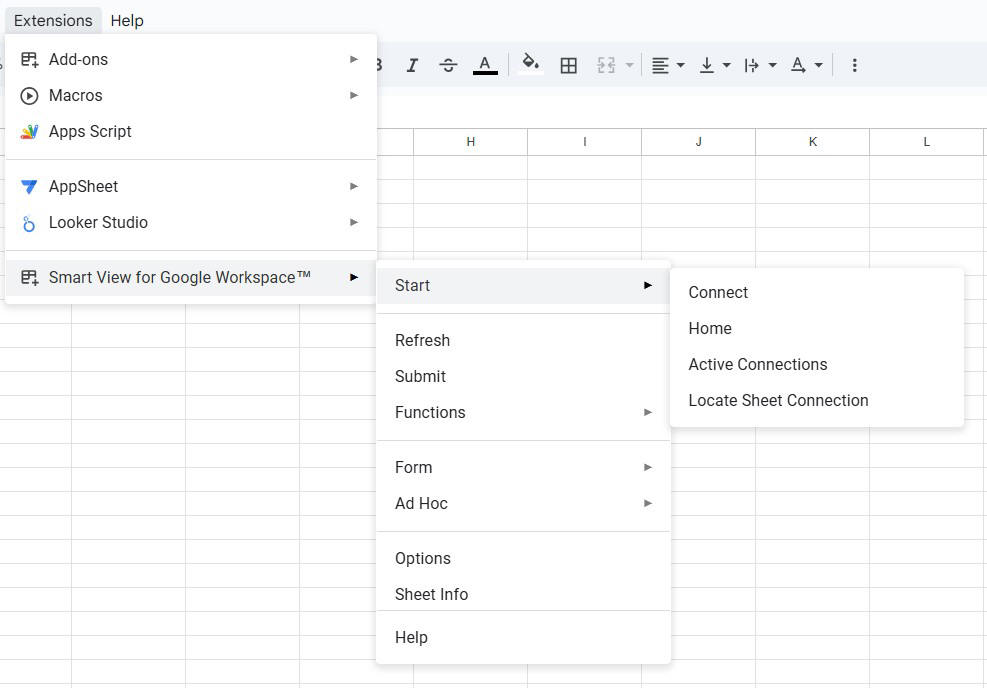
- 在連線對話方塊中,輸入您商業程序的伺服器 URL,然後在使用者與密碼欄位中,輸入您的使用者名稱與密碼。
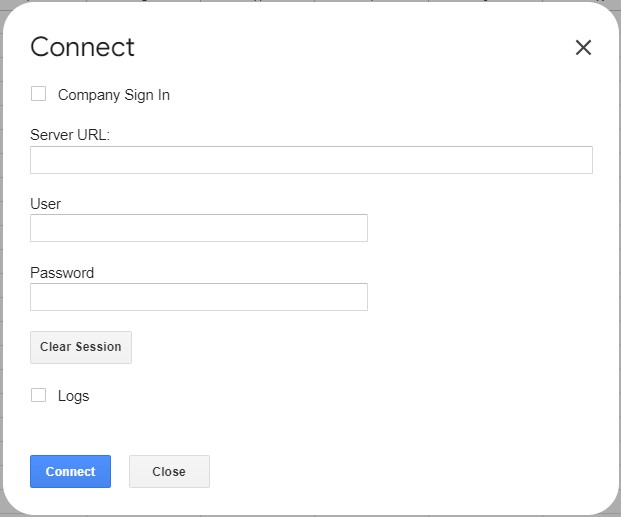
- 按一下確定。
連線之後,啟動首頁按鈕便會出現在連線對話方塊中。
- 按一下啟動首頁以開啟 Smart View 首頁面板。
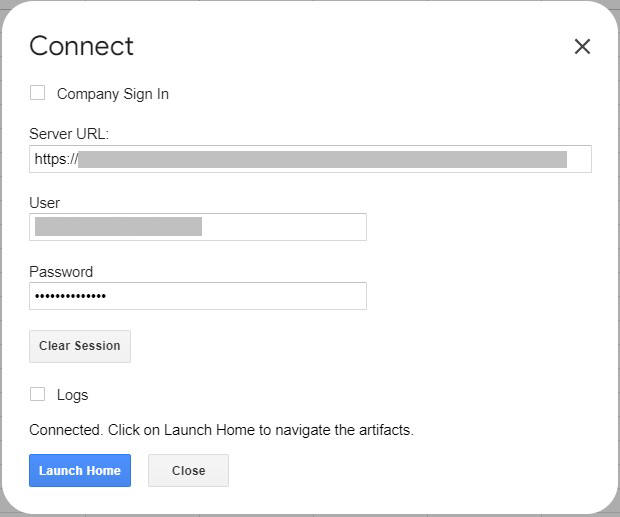
您現在已從「Google 試算表」連線至您的商業程序。在 Smart View 首頁面板中,您可以檢視程式庫,並處理商業應用程式中的表單與特設方格。
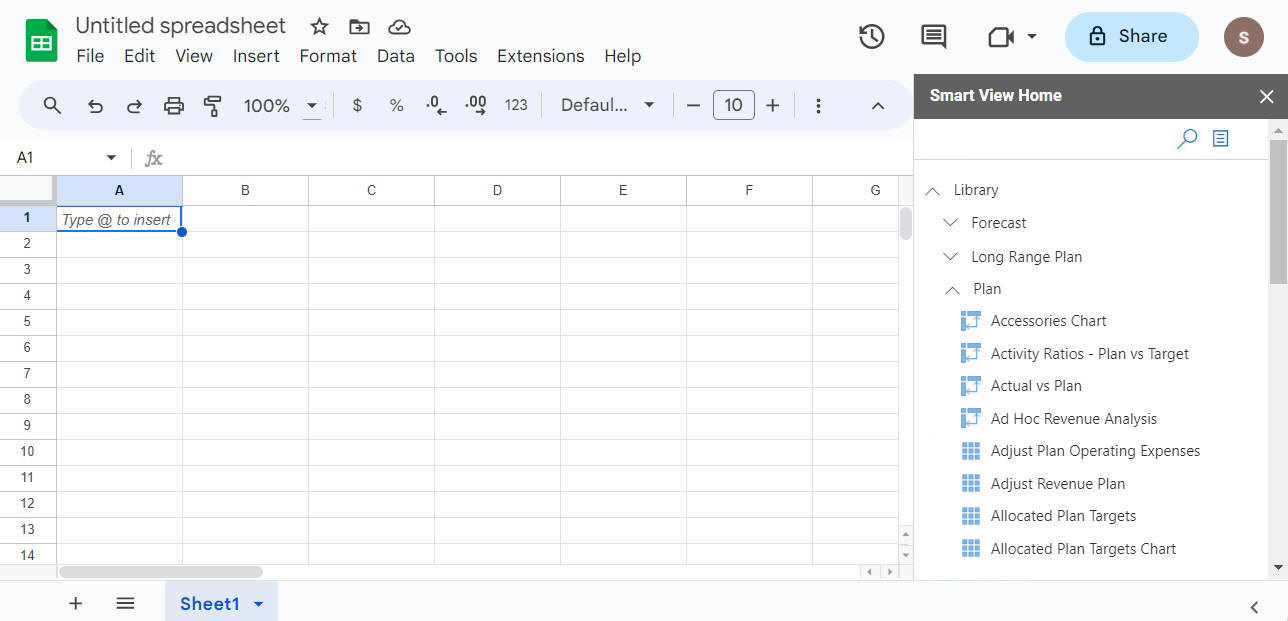
Note:
嘗試開啟「首頁」面板時,如果您收到「管理員未對此執行處理啟用「Google 試算表」支援」錯誤訊息,則即使您已安裝擴充功能並連線至商業程序,也無法在「Google 試算表」中使用 Smart View。
作為必備條件,服務管理員必須針對您想要在「Google 試算表」中透過 Smart View 連線的每個商業程序,在其 Web 應用程式設定中啟用「Google 試算表」的 Smart View 擴充功能。如需詳細資訊,請參閱 Oracle Smart View for Google Workspace 入門 中的 啟用 Google 試算表的 Smart View 擴充功能。